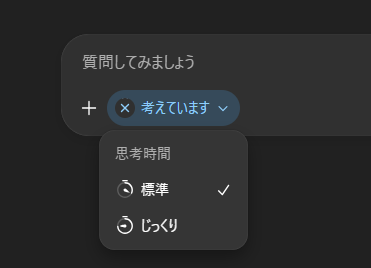何のためのモデルルーターなんだよ!(激おこ)
「思考時間:標準 vs じっくり(Extended)」の違いをリリースノート準拠で整理する
対象UI:メッセージ入力欄の「考えています」チップから切り替えられる“思考時間”。
本記事は OpenAI Help Center の ChatGPT — Release Notes を一次情報として要点を日本語で整理したものです。(OpenAI Help Center)
まず結論(TL;DR)
- 標準(Standard)…スピードと推論力のバランス。既定値。
- じっくり(Extended)…より長く考える=深い推論に振るモード。応答は遅くなるが内容が厚くなりやすい。
- 対象プラン:Plus/Business で Standard と Extended を利用可。Pro はさらに Light(最速)/Heavy(最深) を追加で選べる。設定は保存され、次回以降も維持される。(OpenAI Help Center)
公式が説明する「何が変わったか」
-
Thinking time のトグルが登場:GPT-5(Thinking)を選ぶと、入力欄に 思考時間の切替 が現れる。(OpenAI Help Center)
-
オプションと既定:
- Plus/Business:Standard(新しい既定)/Extended(従来既定)。
- Pro:上記に加えて Light(最もキビキビ)/Heavy(さらに深く推論)。
- 既定は Standard。一度変えると次回以降も保存される。(OpenAI Help Center)
-
リリース時点の注意:Web で選んだ設定はまだモバイルと同期されない(数週間以内に提供予定)。(OpenAI Help Center)
実質的な違い(どう効く?)
- Light / Standard → 「推論は効かせつつも速さ重視」。
- Extended / Heavy → より長く考える時間を与えて、包括的・丁寧な回答を狙う。難問や重要度が高いタスク向き。(OpenAI Help Center)
公式の意図は「GPT-5 Thinking の回答が ‘重い/時間がかかる’ という声に対し、ユーザーがその場でスピードと深さを選べるようにすること」。(OpenAI Help Center)
モデル選択との関係(Auto/Fast/Thinking)
- モデルピッカーに Auto / Fast / Thinking があり、通常は Auto 推奨。必要に応じて Thinking を直接選び、そこから**思考時間(Standard/Extended…)**を切り替えるのが基本導線。(OpenAI Help Center)
- 参考:GPT-5 Thinking の制限として、Plus は 週 3,000 メッセージの上限や 196k トークンのコンテキスト長が案内されている(状況により変更されうる)。(OpenAI Help Center)
使い分けの指針(現場の勘所)
| 目的 | 推奨モード | ねらい |
|---|---|---|
| 返信速度最優先(ブレスト、短文要約、簡単なコード) | Standard / Light(Pro) | テンポ良く回す |
| 方針比較・設計レビュー・長文要約・バグ調査 | Extended / Heavy(Pro) | 視点の多さ・網羅性・一貫性 |
| とりあえず万能 | Auto + Standard → 必要に応じ Thinking + Extended | まず速く、要所で深く |
実務では「最初は Standard、外したくない局面だけ Extended/Heavy」に切り替えると運用しやすいです。
(切り替えは入力欄チップから即時・都度変更可。(OpenAI Help Center))
以下は、Standard(速さとバランス)とExtended(時間をかけてより深く)で出力の厚み・網羅性が変わりやすいテーマ別のプロンプト例です。※思考時間トグルの性質は公式リリースノートの説明に基づきます。(OpenAI Help Center)
差が出やすいプロンプト例(日本語そのままコピペ可)
-
仕様→テスト設計
「次の要件をテスト観点に分解し、優先度(P1–P3)・境界値・失敗時の観測ポイントまで表形式で定義してください。最後に抜けやすい非機能(性能/セキュリティ/運用)の観点も追加して。」 -
技術選定(制約つき比較)
「A案(TypeScript+Next.js)・B案(SvelteKit)・C案(Remix)を、要件/体制/リリース頻度/運用の制約下で比較し、決定行列(評価軸×重み×スコア)と採用判断、不確実性の検証計画を示してください。」 -
ログからの原因仮説
「このエラーログ断片から原因仮説を3つ、各仮説の反証可能な検証手順と必要メトリクス、切り戻し条件を提示してください。(ログは箇条書きで貼ります)」 -
長文要約+矛盾検出
「以下の設計メモをエグゼクティブサマリ(10行以内)にし、矛盾・重複・未定義用語を列挙、影響範囲と要意思決定事項を出してください。」 -
データベース設計
「この業務フローから正規化済みスキーマ(表・主キー/外部キー・制約)を文章で設計し、歴史管理・論理削除・一意性のエッジケースを考慮したマイグレーション計画を出してください。」 -
セキュリティ脅威モデリング
「新規Webアプリに対してSTRIDEで脅威を洗い出し、アタックシナリオ→検出→緩和策の対応表を作成。高リスクTOP5は具体的な運用手順まで落としてください。」 -
契約条項レビュー
「この2つの契約ドラフトを差分比較し、損害賠償/知財/秘密保持/終了条項の見落としがちなリスクと修正文例を提示してください。」 -
仕様の曖昧性解消
「以下のユーザーストーリー群の曖昧/競合を指摘し、受け入れ基準(AC)をSMARTに書き直し、例外系とUXエラー状態の振る舞いも定義してください。」 -
SQL要件の厳密化
「自然言語の集計要件から確定的なSQLを生成。タイムゾーン/欠損/重複行/遅延到着の扱いを仕様化し、検証データセットと期待結果を添えてください。」 -
アルゴリズム設計と計算量
「この問題のアルゴリズム方針を3通り提案し、計算量/空間計算量/最悪ケースを比較。入力制約ごとの推奨解と実装上の罠も列挙してください。」 -
リファクタリング計画
「モノリスを段階的に分割するフェーズド計画を作成。依存切り出し→契約テスト→観測性→段階ロールアウトの順で、成功指標(KPI)とロールバック戦略を定義してください。」 -
利害関係者の調整案
「プロダクト方針について開発/営業/法務/CSの視点で主要論点とトレードオフを整理し、妥協案×意思決定プロセスを設計してください。」
どう違いが出るかの目安
- Standard:要点中心で迅速。要約・短手順・軽量な表が出やすい。
- Extended:検討の幅と深さが増し、エッジケース/代替案/検証計画まで踏み込みがち。長文・多段推論・比較表の網羅性が伸びやすい。(OpenAI Help Center)
リリースノートでは、Standard=速さと知性のバランス、Extended=高難度や重要場面でより包括的と明示されています。必要に応じて切り替えると差を体感しやすいです。(OpenAI Help Center)
※参考:思考時間トグルはGPT-5 with Thinking選択時に表示され、設定は保存されます(Webで選んだ値は当面モバイル未同期)。(OpenAI Help Center)
操作手順(最短)
- モデルピッカーで GPT-5 → Thinking を選択。(OpenAI Help Center)
- 入力欄右の「考えています」チップから Standard / Extended(Pro は Light/Heavy 含む) を選ぶ。以降は選択が保存される。(OpenAI Help Center)
- モバイルで同じ設定を使いたい場合は、同期提供まで個別に設定(現状は未同期)。(OpenAI Help Center)
まとめ
- 「思考時間」はスピード↔深い推論のダイヤル。UI でいつでも切替できる。(OpenAI Help Center)
- Plus/Business は Standard/Extended、Pro は Light/Standard/Extended/Heavy と幅広く制御できる。(OpenAI Help Center)
- Auto/Fast/Thinking のうち Thinking を選び、タスクに応じて思考時間を調節するのが基本。上限やコンテキスト長の参考値も公開されている。(OpenAI Help Center)
参考:ChatGPT — Release Notes(OpenAI Help Center)
Toggle thinking time in the message composer(2025-09-17)/GPT-5 Updates(2025-08-12 ほか)。(OpenAI Help Center)
(Qiitaに載せる際は、本文中のスクリーンショットは  に差し替えてください。)